Eventos
Crie aplicativos e agentes de IA
17 de mar., 21 - 21 de mar., 10
Junte-se à série de encontros para criar soluções de IA escaláveis com base em casos de uso do mundo real com outros desenvolvedores e especialistas.
Registrar agoraNão há mais suporte para esse navegador.
Atualize o Microsoft Edge para aproveitar os recursos, o suporte técnico e as atualizações de segurança mais recentes.
Importante
O dimensionamento automático só está disponível na camada Premium do serviço Azure Web PubSub.
A camada Premium do serviço Azure Web PubSub dá suporte a um recurso de dimensionamento automático, que é uma implementação do dimensionamento automático do Azure Monitor. O dimensionamento automático permite que você dimensione automaticamente a contagem de unidades de seu serviço Web PubSub para corresponder à carga real no serviço. O dimensionamento automático pode ajudar você a otimizar o desempenho e o custo do aplicativo.
O Azure Web PubSub adiciona as próprias métricas de serviço. No entanto, a maior parte da interface do usuário é compartilhada e comum a outros serviços do Azure que dão suporte ao dimensionamento automático. Se você não está familiarizado com as Métricas do Azure Monitor, examine a Explicação da agregação e da exibição das Métricas do Azure Monitor antes de se aprofundar nas Métricas do serviço Web PubSub.
O dimensionamento automático permite definir condições que alterarão dinamicamente as unidades alocadas ao serviço Web PubSub enquanto ele está em execução. As condições de dimensionamento automático são baseadas em métricas, como a Carga do Servidor. O dimensionamento automático também pode ser configurado para ser executado segundo um agendamento, como todos os dias entre determinadas horas.
Por exemplo, você pode implementar os cenários de colocação em escala a seguir usando o dimensionamento automático.
Vários fatores afetam o desempenho do serviço Web PubSub. Nenhuma métrica fornece uma visão completa do desempenho do sistema. Por exemplo, se você estiver enviando um grande número de mensagens, talvez precise escalar horizontalmente, mesmo que a cota de conexão seja relativamente baixa. A combinação de Utilização da Cota de Conexão e Carga do Servidor fornece uma indicação da carga geral do sistema. As diretrizes a seguir se aplicam.
A operação de dimensionamento automático geralmente entra em vigor de 3 a 5 minutos após ser disparada. É importante não alterar as unidades com muita frequência. Uma boa regra geral é aguardar 30 minutos desde o dimensionamento automático anterior antes de executar outra operação de dimensionamento automático. Em alguns casos, talvez seja necessário experimentar para encontrar o intervalo de dimensionamento automático ideal.
Abra a página de configurações do dimensionamento automático:
Acesse o portal do Azure.
Abra a página do serviço Web PubSub.
No menu à esquerda, em Configurações, selecione Escalar horizontalmente.
Selecione a guia Configurar. Se você tiver uma instância do Web PubSub da camada Premium, verá duas opções para Escolher como dimensionar seu recurso:
Escolha Dimensionamento automático personalizado. Use esta página para gerenciar as condições de dimensionamento automático do serviço Web PubSub do Azure.
Ao abrir as configurações personalizadas de dimensionamento automático pela primeira vez, você verá a condição de escala Padrão já criada para você. Essa condição de escala é executada quando nenhuma das outras condições de escala corresponde aos critérios definidos para elas. Você não pode excluir a condição Padrão, mas pode renomeá-la, alterar as regras e alterar a ação executada pelo dimensionamento automático.
Não é possível definir uma condição padrão para o dimensionamento automático em um intervalo de datas ou um número de dias específico. A condição padrão dá suporte apenas à escala para um intervalo de unidade. Para dimensionar segundo um agendamento, você precisará adicionar uma nova condição de escala.
O dimensionamento automático não terá efeito até que você salve a condição padrão pela primeira vez depois de selecionar o Dimensionamento automático personalizado.
Há duas opções de como dimensionar seu recurso do Web PubSub do Azure:
O procedimento a seguir mostra como adicionar uma condição para aumentar as unidades (escalar horizontalmente) quando a Utilização da Cota de Conexão for maior que 70% e diminuir as unidades (reduzir horizontalmente) quando a Utilização da Cota de Conexão for menor que 20%. Os incrementos ou decrementos são feitos entre unidades disponíveis.
Na página Escalar horizontalmente, selecione Dimensionamento automático personalizado para a opção Escolher como escalar o recurso.
Selecione Escalar com base em uma métrica para ver o Modo de escala.
Selecione +Adicionar uma regra.
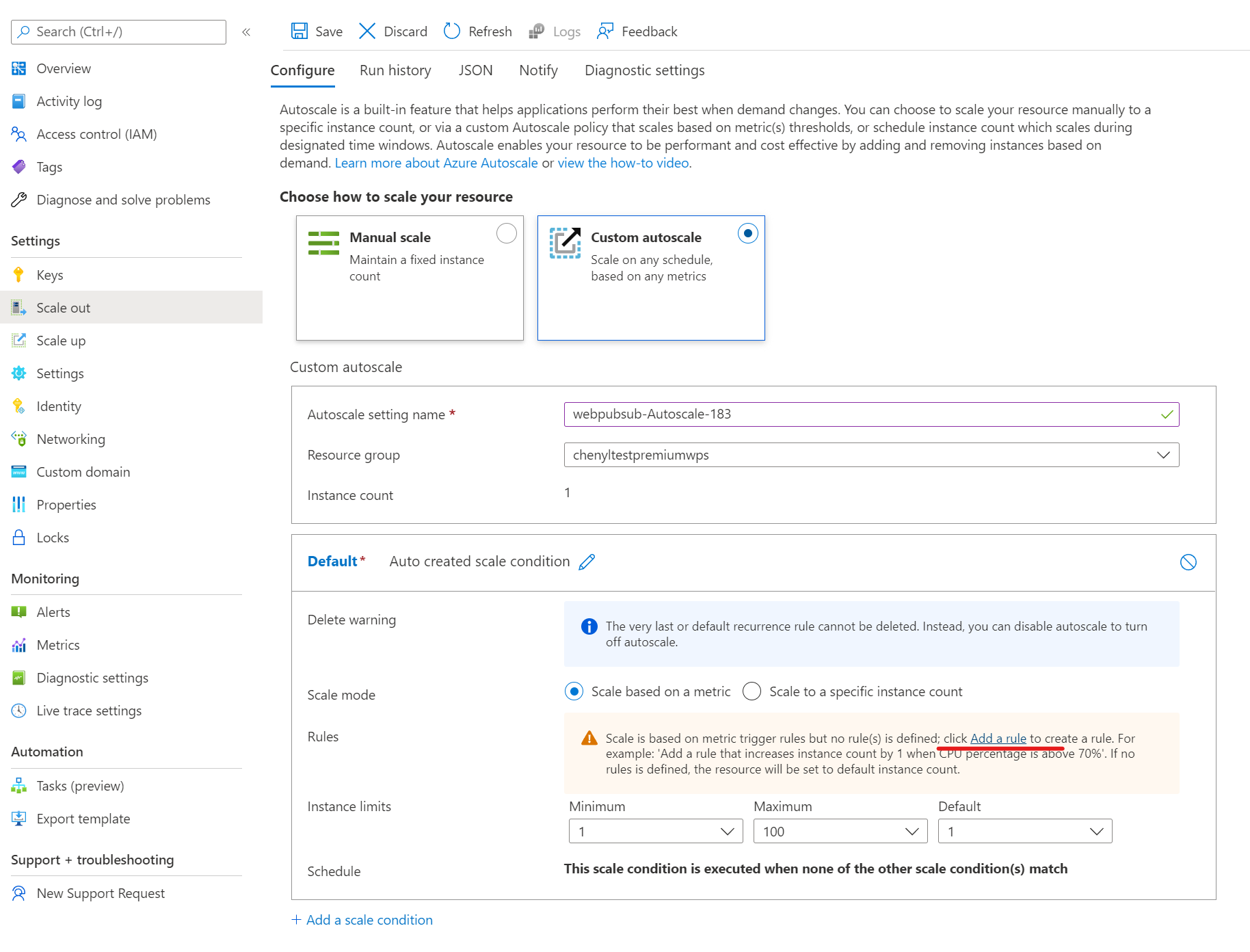
Na página Regra de escala, siga estas etapas:
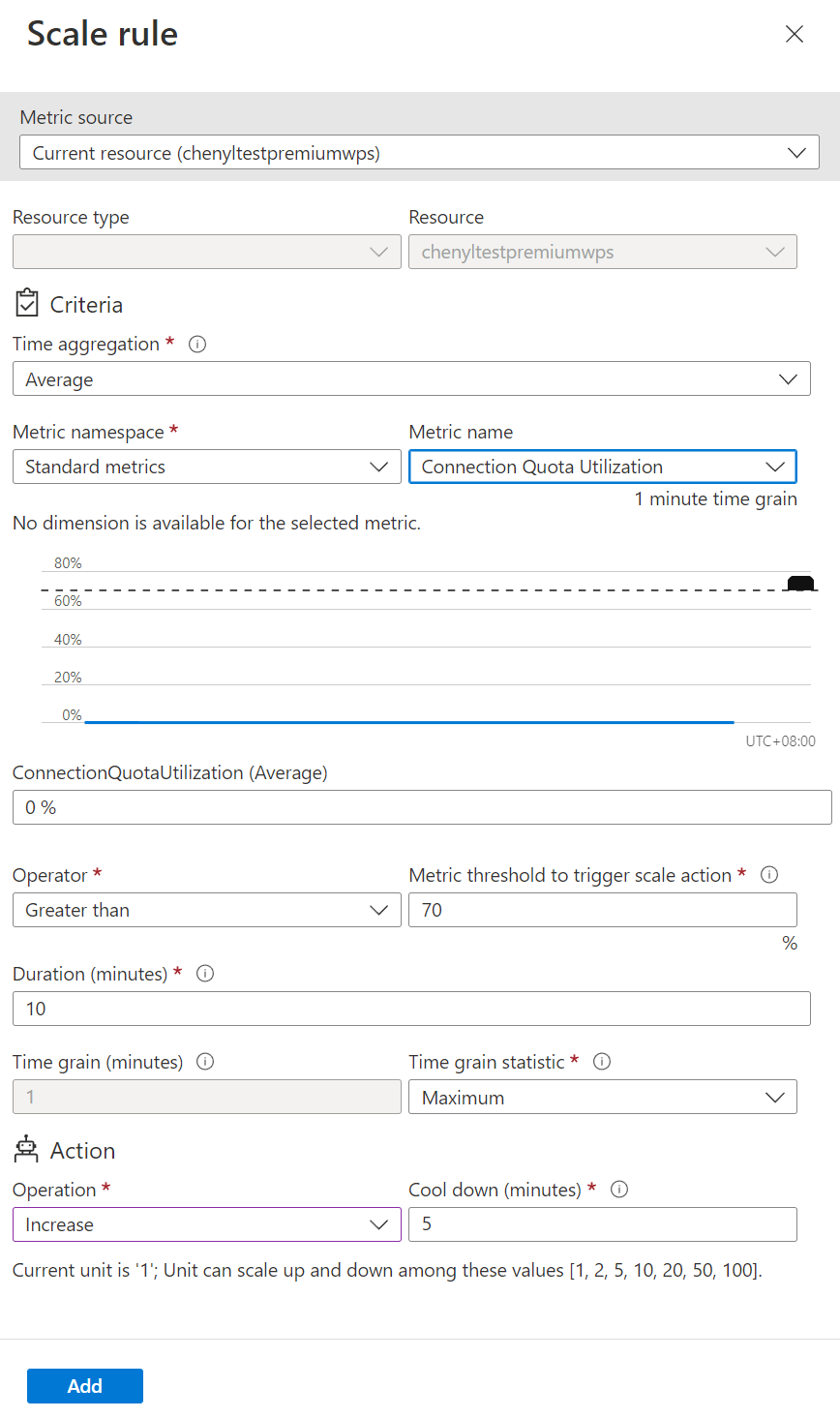
Selecione + Adicionar uma regra novamente e siga estas etapas na página Regra de escala:
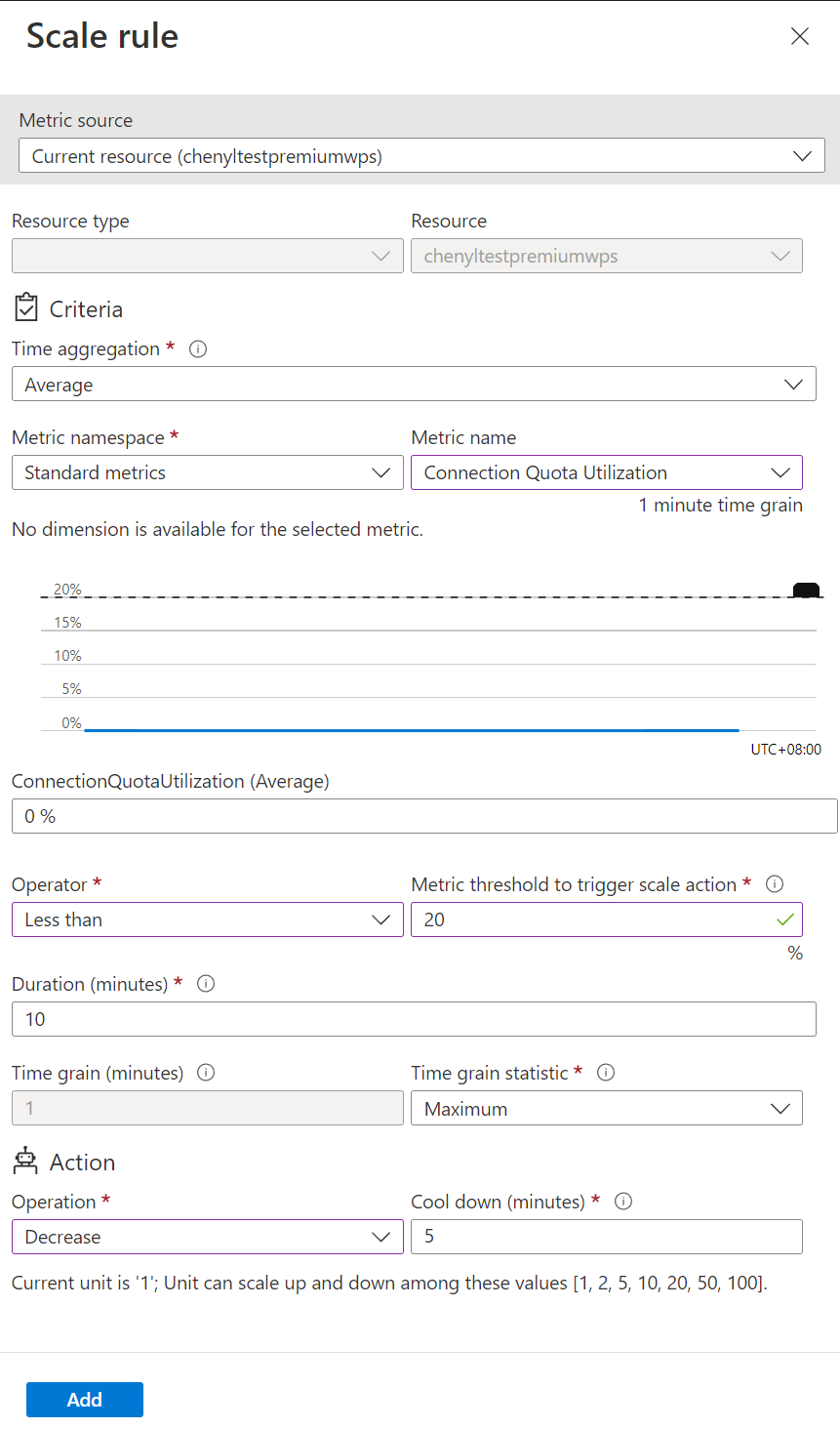
Defina os números mínimo, máximo e padrão de unidades.
Selecione Salvar na barra de ferramentas para salvar a configuração de dimensionamento automático.
Siga estas etapas para configurar a regra para escalar para um intervalo de unidades específico.
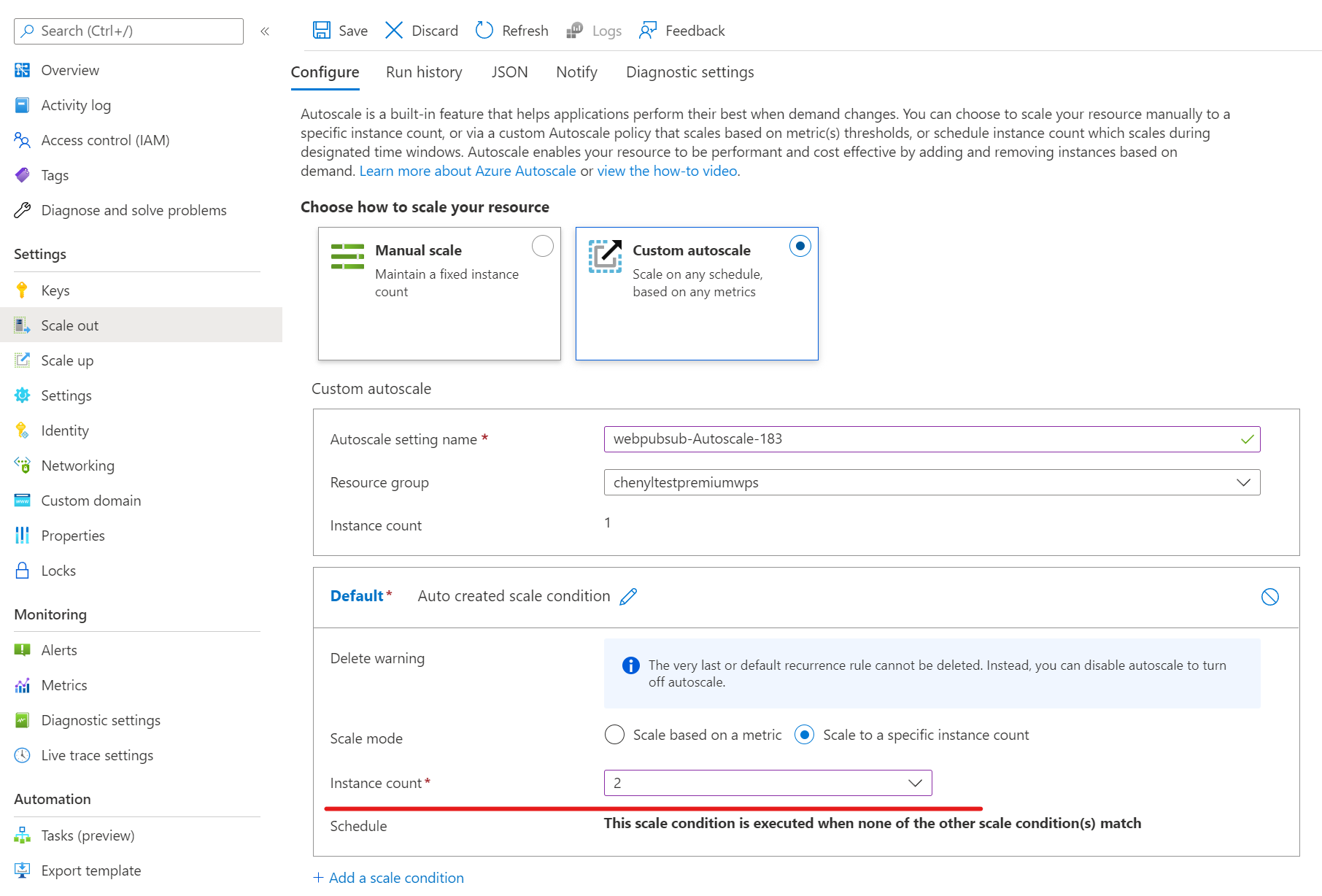
A seção anterior mostrou como adicionar uma condição padrão à configuração de dimensionamento automático. Esta seção mostra como adicionar mais condições à configuração de dimensionamento automático.
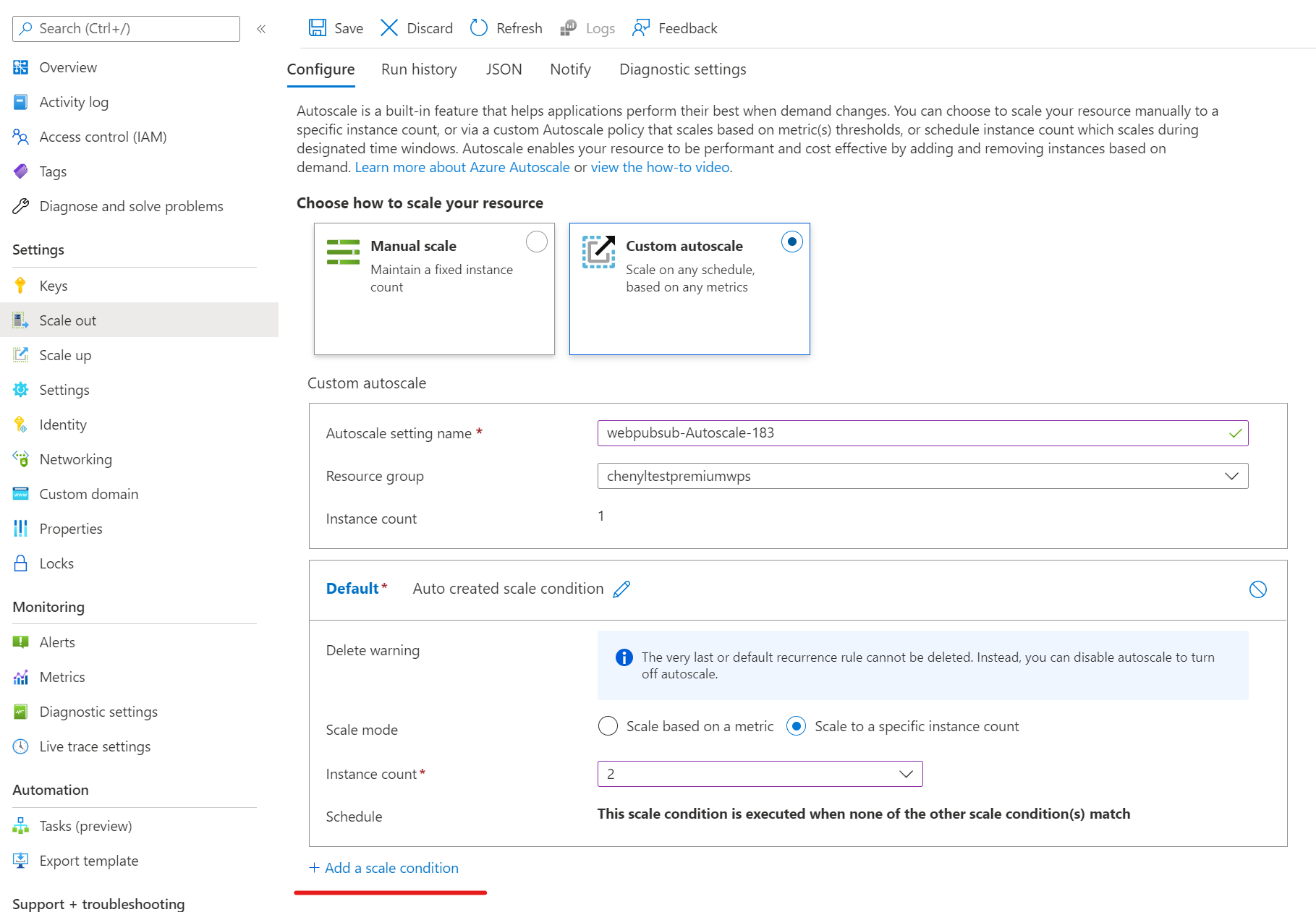
Para obter mais informações sobre como gerenciar o dimensionamento automático da CLI do Azure, consulte az monitor autoscale.
Eventos
Crie aplicativos e agentes de IA
17 de mar., 21 - 21 de mar., 10
Junte-se à série de encontros para criar soluções de IA escaláveis com base em casos de uso do mundo real com outros desenvolvedores e especialistas.
Registrar agora